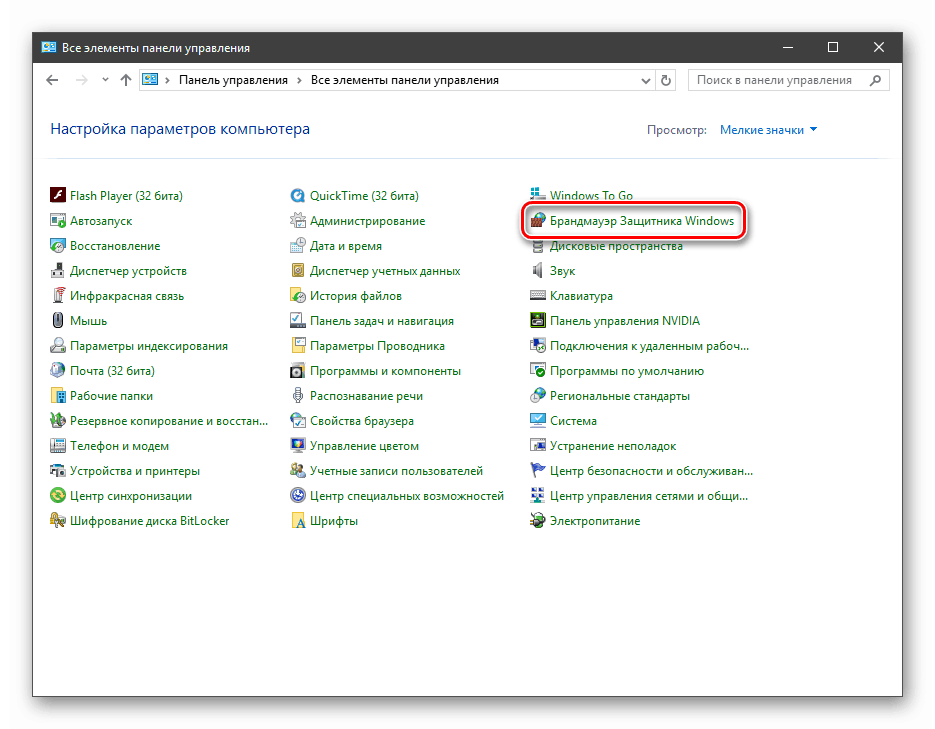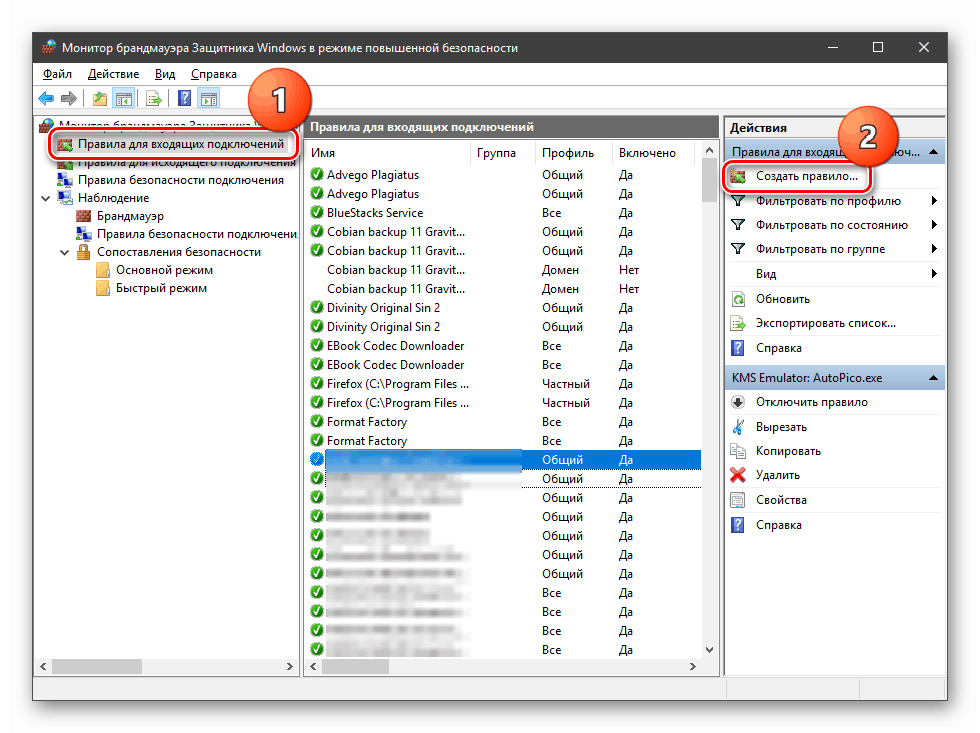دليل تكوين جدار حماية Windows 10
جدار الحماية هو جدار حماية مدمج في Windows مصمم لزيادة أمان النظام عند العمل على شبكة. سنحلل في هذه المقالة الوظائف الرئيسية لهذا المكون ونتعرف على كيفية تكوينه.
محتوى
تكوين جدار الحماية
يهمل العديد من المستخدمين جدار الحماية المدمج ، معتبرًا أنه غير فعال. ومع ذلك ، تتيح لك هذه الأداة زيادة مستوى الأمان لجهاز الكمبيوتر الخاص بك بشكل كبير باستخدام أدوات بسيطة. بخلاف برامج الجهات الخارجية (خاصة المجانية) ، فإن جدار الحماية سهل الإدارة ، ويحتوي على واجهة ودية وإعدادات واضحة.
يمكنك الوصول إلى قسم الخيارات من "لوحة التحكم" الكلاسيكية لنظام التشغيل Windows.
- اتصل بقائمة "Run" مع مجموعة المفاتيح Windows + R وأدخل الأمر
controlانقر فوق "موافق" .
![الوصول إلى لوحة التحكم الكلاسيكية من Run في Windows 10]()
- قم بالتبديل إلى طريقة العرض Small Icons وابحث عن برنامج Windows Defender Firewall الصغير.
![انتقل إلى إعدادات جدار الحماية في لوحة تحكم Windows 10 الكلاسيكية]()
أنواع الشبكات
هناك نوعان من الشبكات: الخاصة والعامة. الأولى هي الاتصالات الموثوق بها للأجهزة ، على سبيل المثال ، في المنزل أو في المكتب ، عندما تكون جميع العقد معروفة وآمنة. والثاني هو الاتصالات بمصادر خارجية عبر محولات سلكية أو لاسلكية. بشكل افتراضي ، تعتبر الشبكات العامة غير آمنة ، وتنطبق عليها قواعد أكثر صرامة.
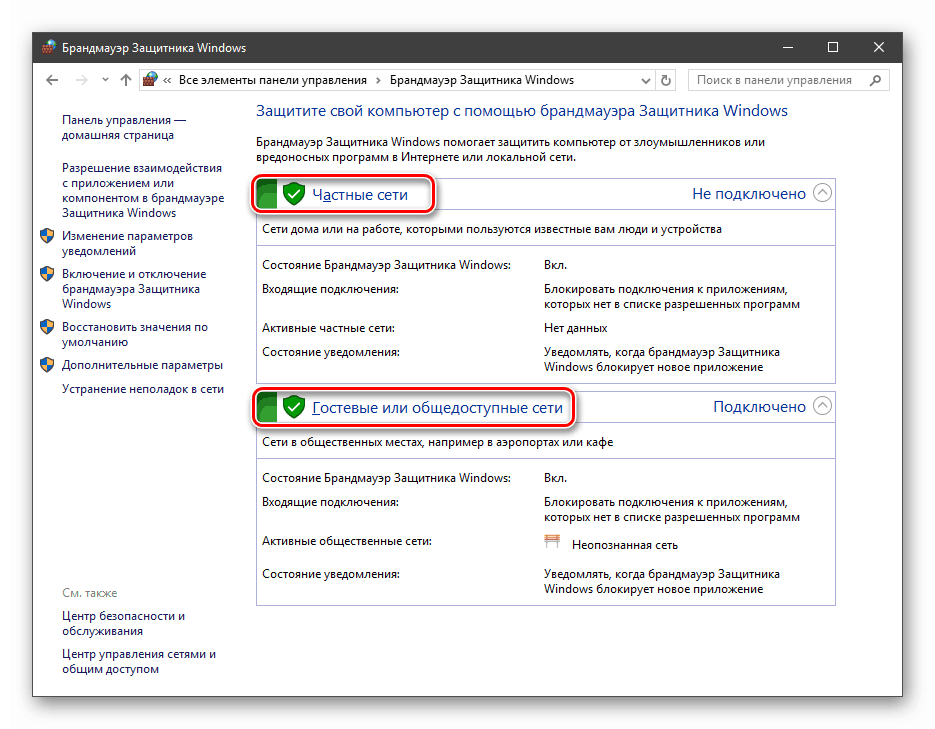
تمكين وتعطيل ، قفل ، الإخطارات
يمكنك تنشيط جدار الحماية أو تعطيله من خلال النقر على الرابط المناسب في قسم الإعدادات:
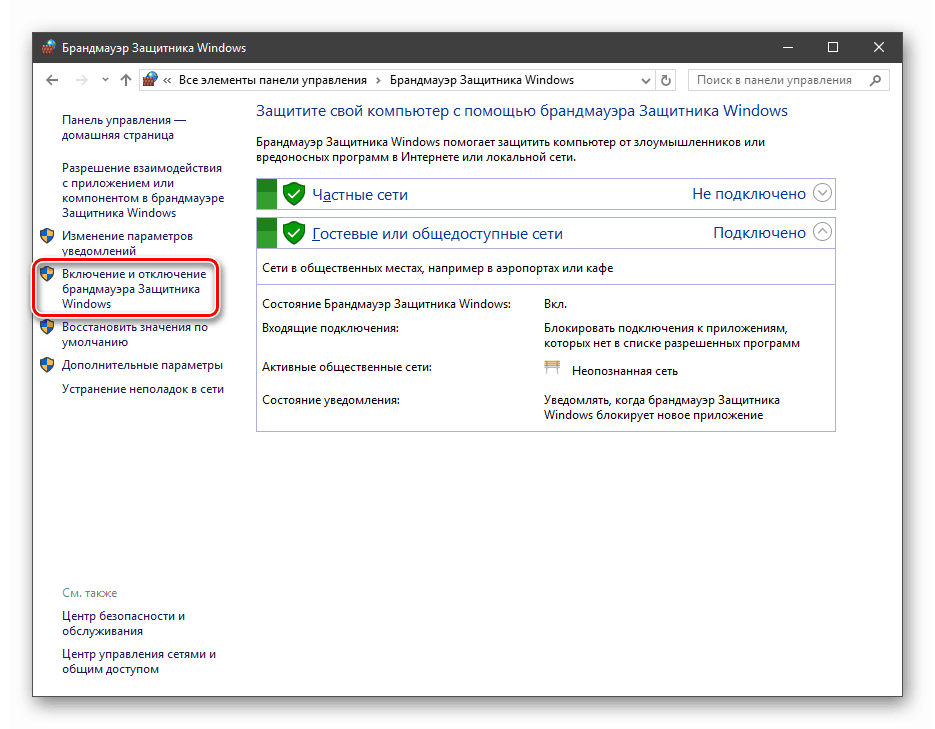
يكفي وضع المفتاح في الموضع المطلوب وانقر فوق " موافق" .

الحجب يعني فرض حظر على جميع الاتصالات الواردة ، أي أن التطبيقات ، بما في ذلك المتصفح ، لن تكون قادرة على تنزيل البيانات من الشبكة.

الإخطارات هي نوافذ خاصة تظهر عندما تحاول البرامج المشبوهة الوصول إلى الإنترنت أو الشبكة المحلية.

تم تعطيل الوظيفة عن طريق إلغاء تحديد خانات الاختيار في خانات الاختيار المحددة.
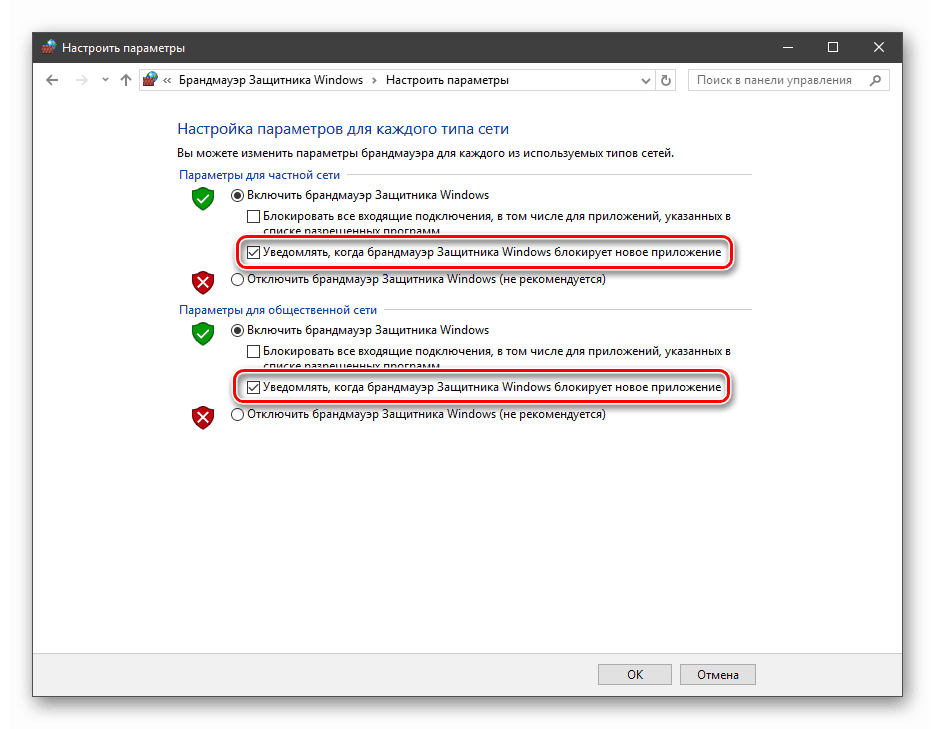
إعادة ضبط الإعدادات
يحذف هذا الإجراء جميع قواعد المستخدم ويعين المعلمات على القيم الافتراضية.

عادةً ما يتم إجراء إعادة التعيين عند حدوث عطل في جدار الحماية لأسباب مختلفة ، وكذلك بعد تجارب غير ناجحة في إعدادات الأمان. يجب أن يكون مفهوما أنه سيتم أيضًا إعادة تعيين الخيارات "الصحيحة" ، مما قد يؤدي إلى عدم تشغيل التطبيقات التي تتطلب اتصال الشبكة.

التفاعل مع البرامج
تتيح هذه الميزة لبعض البرامج الاتصال بالشبكة لتبادل البيانات.

تسمى هذه القائمة أيضًا "استثناءات". كيفية العمل معه ، دعونا نتحدث في الجزء العملي من المقال.

قواعد
القواعد هي أداة جدار الحماية الأساسية للأمان. من خلال مساعدتهم ، يمكنك حظر أو السماح باتصالات الشبكة. توجد هذه الخيارات في قسم الخيارات المتقدمة.

تحتوي القواعد الواردة على شروط لتلقي البيانات من الخارج ، أي تنزيل المعلومات من الشبكة (تنزيل). يمكن إنشاء المواضع لأي برامج ومكونات النظام والمنافذ. يتضمن إعداد القواعد الصادرة حظرًا أو إذنًا لإرسال طلبات إلى الخوادم والتحكم في عملية "الإرجاع" (تحميل).

تسمح لك قواعد الأمان بالاتصال باستخدام IPSec - مجموعة من البروتوكولات الخاصة ، والتي بموجبها تتم المصادقة والاستلام والتحقق من سلامة البيانات المستلمة وتشفيرها ، وكذلك النقل الآمن للمفاتيح عبر الشبكة العالمية.

في قسم "المراقبة" ، في قسم التعيين ، يمكنك عرض معلومات حول تلك الاتصالات التي تم تكوين قواعد الأمان لها.

لمحات
التشكيلات الجانبية هي مجموعة من المعلمات لأنواع مختلفة من الاتصالات. هناك ثلاثة أنواع منها: "عام" و "خاص" و "ملف تعريف المجال" . رتبناها بترتيب تنازلي لـ "الصرامة" ، أي مستوى الحماية.
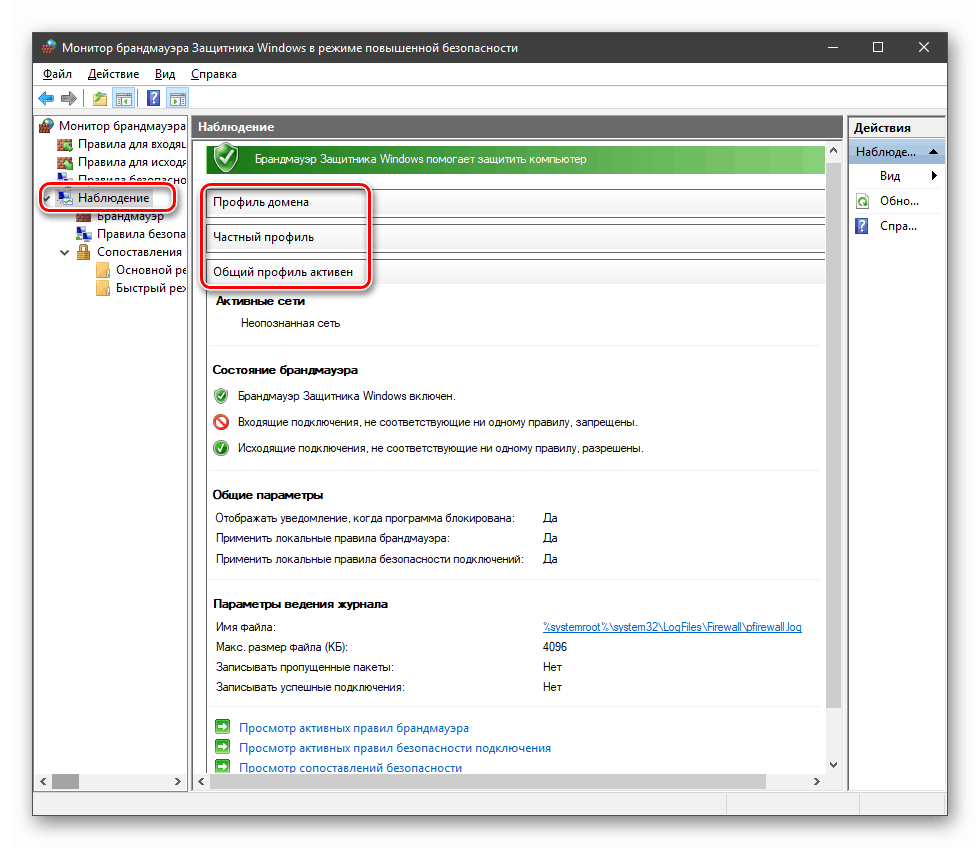
أثناء التشغيل العادي ، يتم تنشيط هذه المجموعات تلقائيًا عند الاتصال بنوع معين من الشبكة (يتم تحديده عند إنشاء اتصال جديد أو توصيل محول - بطاقة شبكة).
ممارسة
لقد قمنا بتحليل الوظائف الأساسية لجدار الحماية ، والآن سننتقل إلى الجزء العملي ، حيث سنتعلم كيفية إنشاء قواعد ، وفتح منافذ والعمل مع استثناءات.
إنشاء قواعد للبرامج
كما نعلم بالفعل ، فإن القواعد واردة وصادرة. مع مساعدة من أول إعداد شروط لاستقبال حركة المرور من البرامج ، وتحديد الأخير ما إذا كان يمكنهم نقل البيانات إلى الشبكة.
- في نافذة "الشاشة" ( "الإعدادات المتقدمة" ) ، انقر فوق عنصر "القواعد الواردة" وحدد "إنشاء قاعدة" في الكتلة اليمنى.
![الانتقال إلى إنشاء قاعدة للاتصال الوارد في جدار الحماية الخاص بنظام التشغيل Windows 10]()
- نترك المفتاح في الموضع "بالنسبة للبرنامج" وانقر فوق "التالي" .
![اختيار إنشاء قاعدة اتصال واردة لبرنامج في جدار حماية Windows 10]()
- قم بالتبديل إلى "مسار البرنامج" وانقر فوق الزر "استعراض" .
![انتقل إلى البحث عن الملف القابل للتنفيذ من البرنامج لإنشاء قاعدة اتصال واردة في جدار الحماية الخاص بنظام Windows 10]()
بمساعدة "Explorer" ، نبحث عن الملف القابل للتنفيذ الخاص بالتطبيق المستهدف ، وانقر فوقه وانقر على "Open" .
![ابحث عن ملف برنامج قابل للتنفيذ لإنشاء قاعدة اتصال واردة في جدار حماية Windows 10]()
نذهب أبعد من ذلك.
![انتقل إلى الخطوة التالية في إنشاء قاعدة للاتصال الوارد في جدار الحماية الخاص بنظام التشغيل Windows 10]()
- في النافذة التالية نرى خيارات للعمل. هنا يمكنك السماح أو رفض الاتصال ، وكذلك توفير الوصول عبر IPSec. اختيار العنصر الثالث.
![تكوين إجراء عند إنشاء قاعدة للاتصال الوارد في جدار حماية Windows 10]()
- نحدد الملفات الشخصية التي ستعمل عليها القاعدة الجديدة. سنفعل ذلك حتى لا يتمكن البرنامج من الاتصال بالشبكات العامة فقط (مباشرة إلى الإنترنت) ، وفي البيئة المنزلية ستعمل في الوضع العادي.
![تحديد ملف تعريف عند إنشاء قاعدة للاتصال الوارد في جدار حماية Windows 10]()
- نعطي اسم القاعدة التي سيتم عرضها بموجبها في القائمة ، وإذا لزم الأمر ، قم بإنشاء وصف. بعد النقر على زر "إنهاء" ، سيتم إنشاء القاعدة وتطبيقها على الفور.
![تعيين اسم واستكمال إنشاء قاعدة للاتصال الوارد في جدار الحماية الخاص بنظام التشغيل Windows 10]()
يتم إنشاء القواعد الصادرة بالمثل في علامة التبويب المقابلة.

العمل مع استثناءات
تتيح لك إضافة برنامج إلى استثناءات جدار الحماية إنشاء قاعدة السماح بسرعة. في هذه القائمة أيضًا ، يمكنك تكوين بعض المعلمات - تمكين أو تعطيل الموضع وتحديد نوع الشبكة التي تعمل فيها.

اقرأ المزيد: أضف برنامجًا إلى الاستثناءات الموجودة في جدار الحماية الخاص بنظام Windows 10
قواعد الميناء
يتم إنشاء مثل هذه القواعد بنفس طريقة المواضع الواردة والصادرة للبرامج مع الفارق الوحيد الذي تم تحديده خلال مرحلة تعريف النوع ، عنصر "For port" .

حالة الاستخدام الأكثر شيوعًا هي التفاعل مع خوادم الألعاب وعملاء البريد الإلكتروني والرسائل الفورية.
مزيد من التفاصيل: كيفية فتح المنافذ في جدار الحماية ويندوز 10
استنتاج
التقينا اليوم بجدار حماية Windows وتعلمنا كيفية استخدام وظائفه الأساسية. عند الإعداد ، يجب أن نتذكر أن التغييرات في القواعد الحالية (المنشأة افتراضيًا) يمكن أن تؤدي إلى انخفاض في مستوى أمان النظام وقيود غير ضرورية - لتعطل بعض التطبيقات والمكونات التي لا تعمل دون الوصول إلى الشبكة.